11月会员限时半价,下个月恢复原价188 开会员立即查看此资源以及本站全部资源,人工开通或售后问题加v:thumbxmw
详情点击这里查看
Excel为了更方便的数据输入,我们经常会使用1、2、3…等数字序号,为了表格更加美化,今天我们就来学习一种特殊序号,那就是①、②、③、④、⑤…至⑩等带圈的序号。
我们需要将传统的数字序号更改为带圈的特有的序号。可能许多朋友会直接用输入法里面的特殊符号来进行添加。今天我们就来利用Excel字符串Char函数来快速操作。
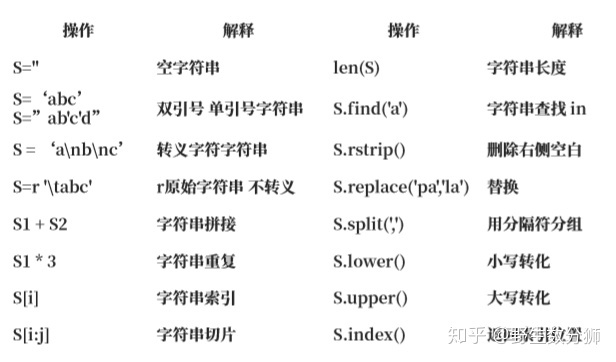
操作步骤:
第1步:字符串函数Char函数为转化字符的函数,所以我们先在H3单元格中输入字符串函数内容:=Char(41689)=①。如下图所示:

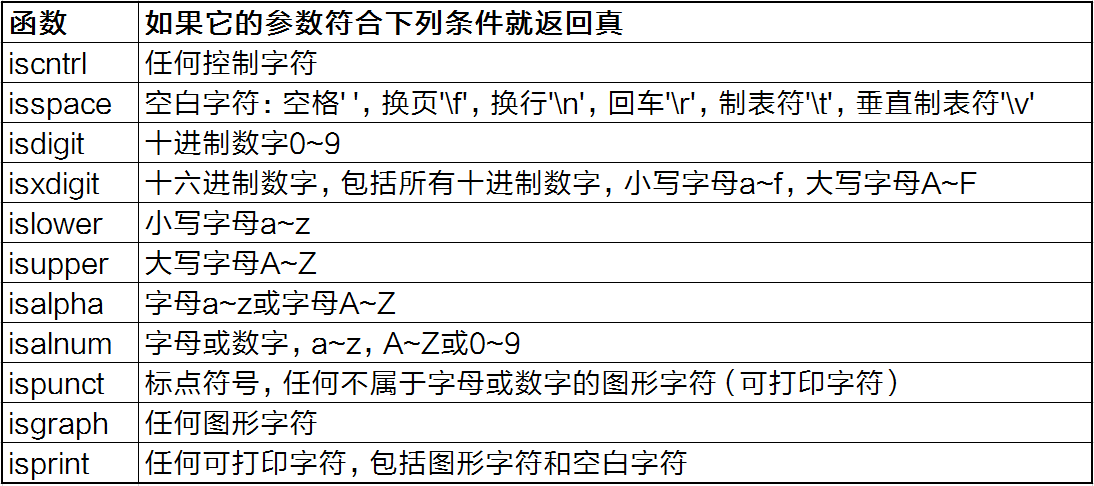
第2步:我们在H4单元格输入函数:=Char(41689+row(A1)),row(A1)在这里的作用是返回A1单元格所在的行=1,所以最终的结果就是=Char(41690)。如下图所示:
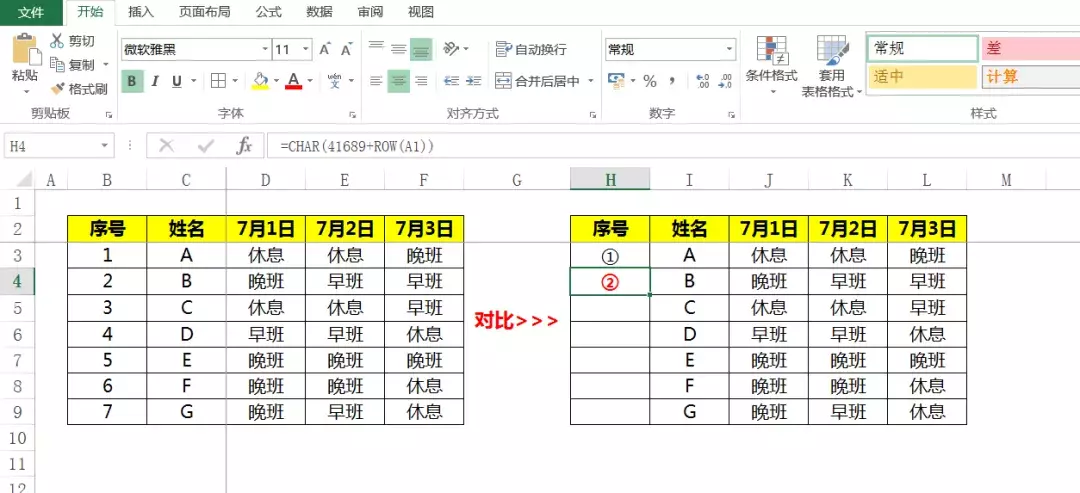
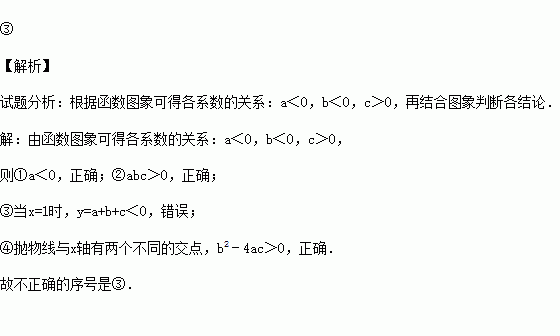
第3步:我们鼠标点击H4单元格左下角序号圆圈,出现+号后,我们往下拖动公式。这样就会自动生成公式:Char(41689+row(A2))、Char(41689+row(A3))…等等。如下图所示:
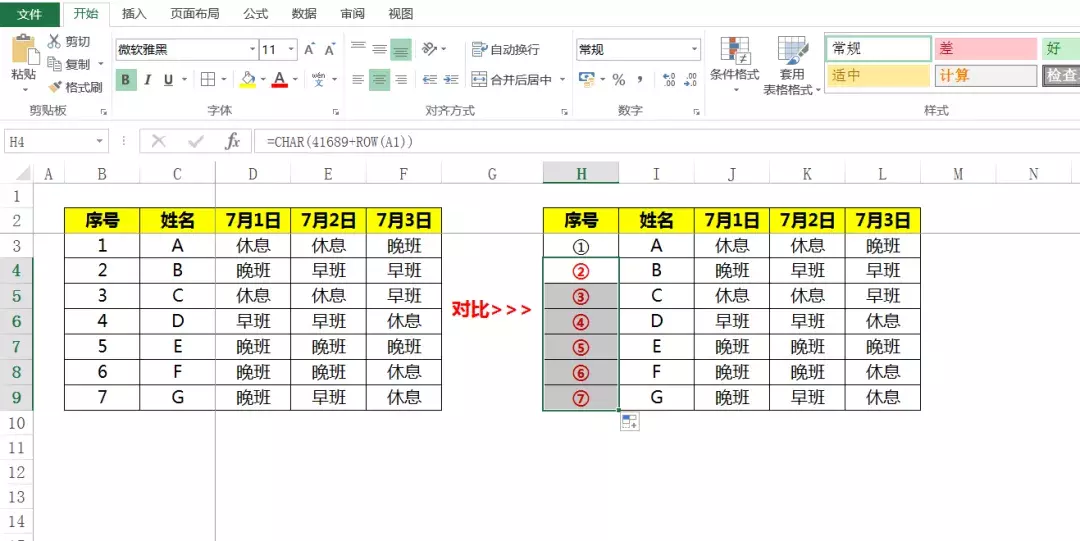
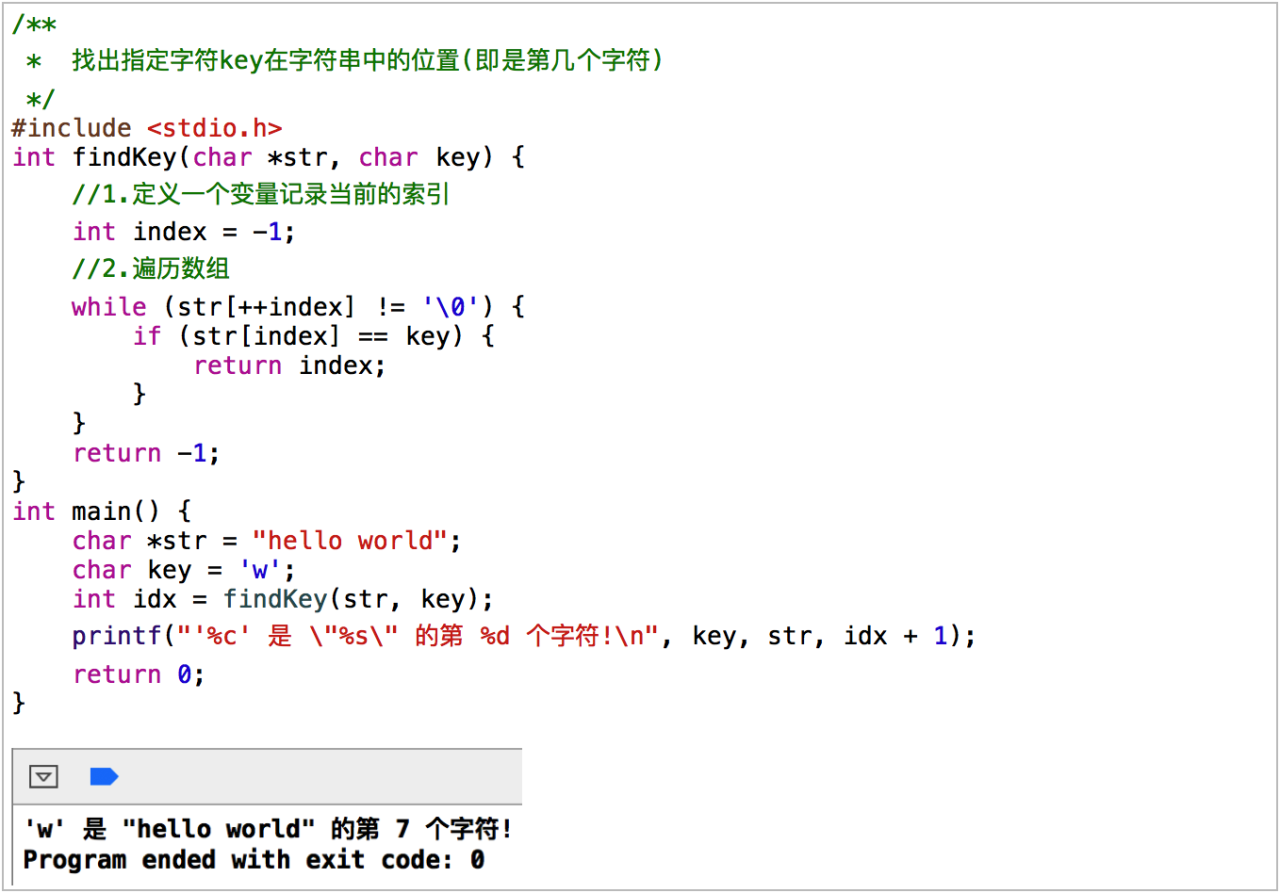
函数解析:
Char函数为字符串函数序号圆圈,对应的41689-41698等10个数的作用为可以分别返回1-10十个带圈的特殊数字符号。
通过对字符串函数Char的详细讲解,我们就了解到了这个字符串函数的强大作用,通过字符串函数的运用,我们就可以快速显示出带圈的①至⑩的数字序号。
限 时 特 惠: 本站每日持续更新海量各大内部创业教程,加站长微信免费获取积分,会员只需38元,全站资源免费下载 点击查看详情
站 长 微 信: thumbxmw
声明:本站内容转载于网络,版权归原作者所有,仅提供信息存储空间服务,不拥有所有权,不承担相关法律责任,若侵犯到你的版权利益,请联系我们,会尽快给予删除处理!

